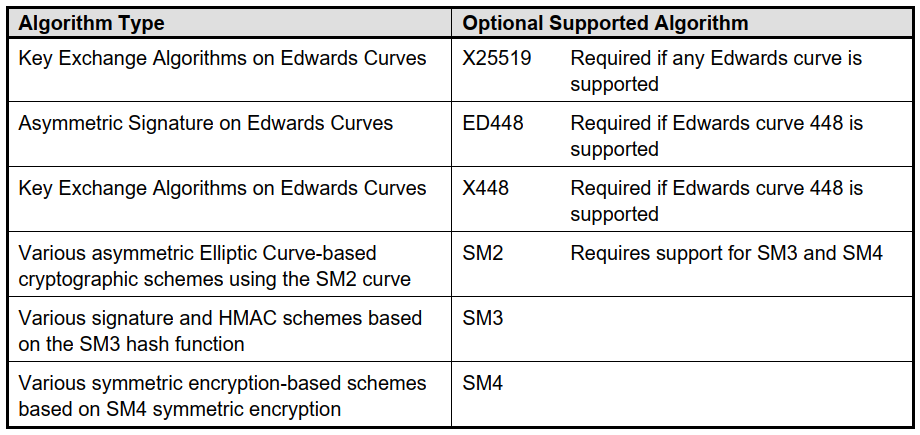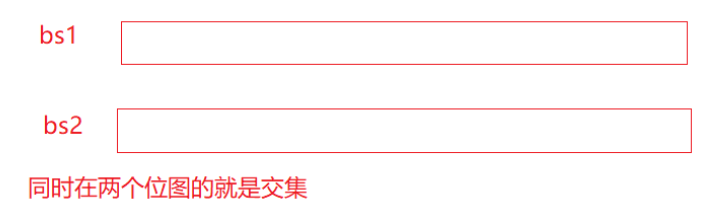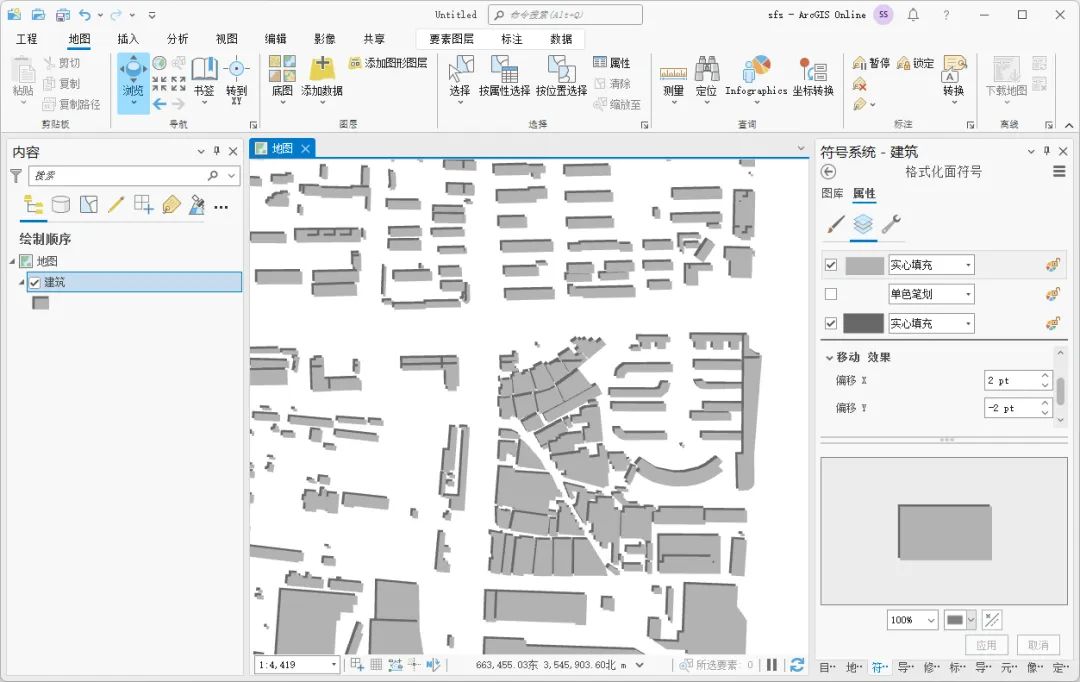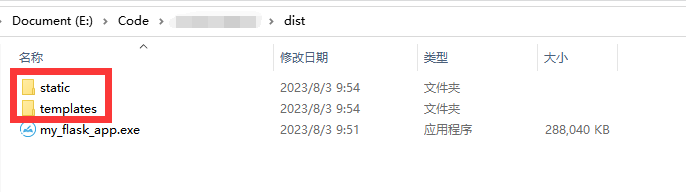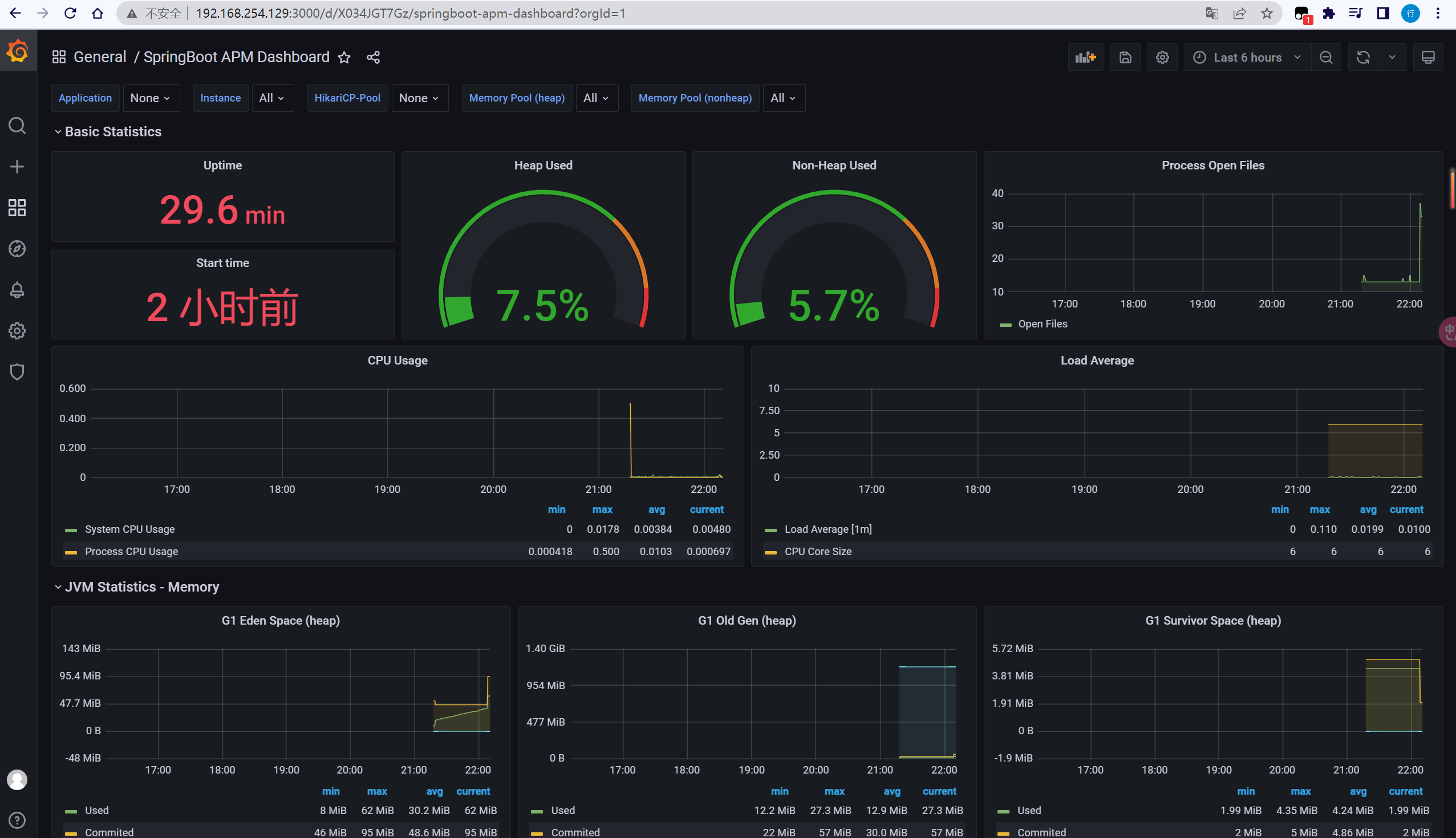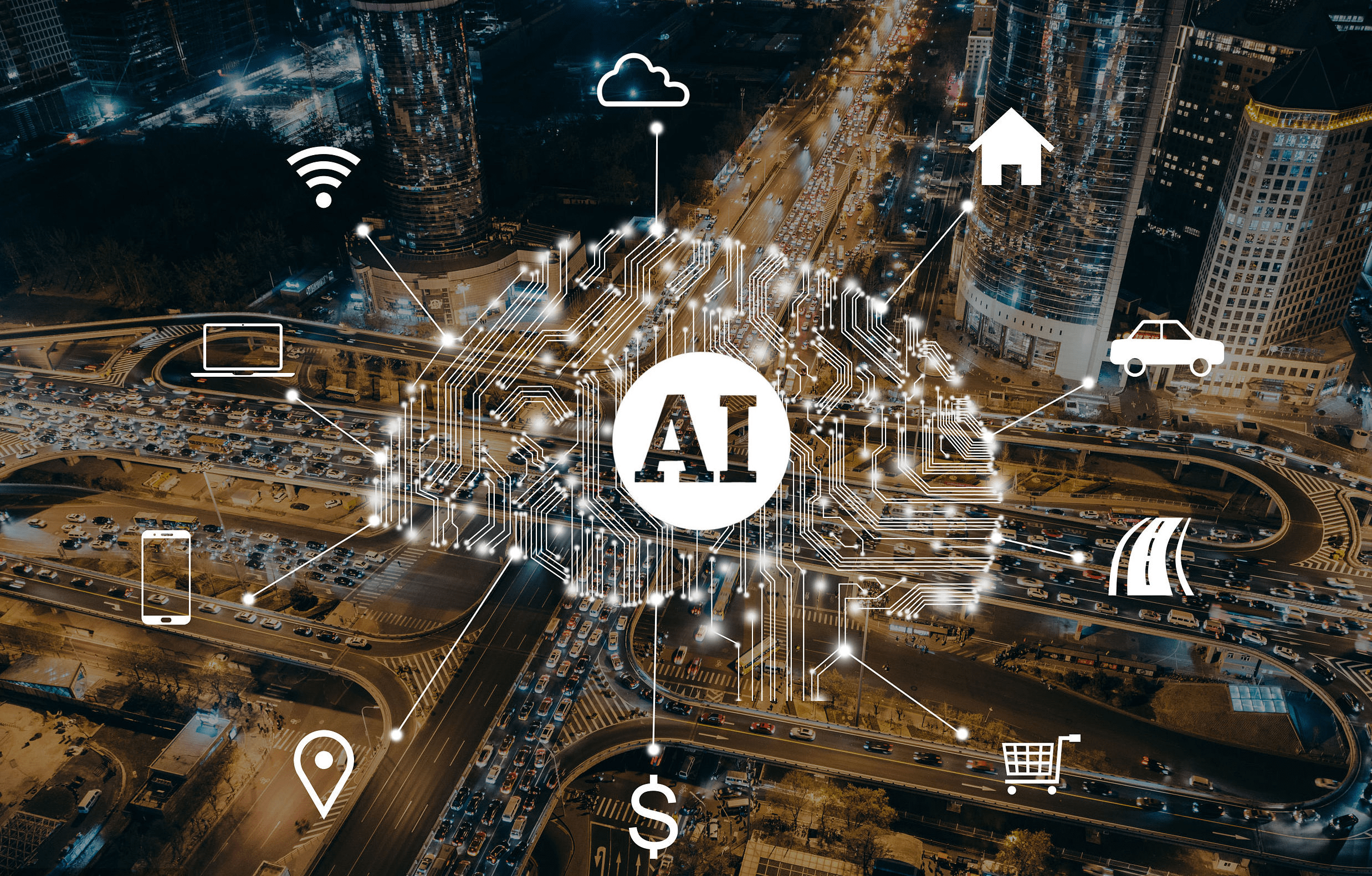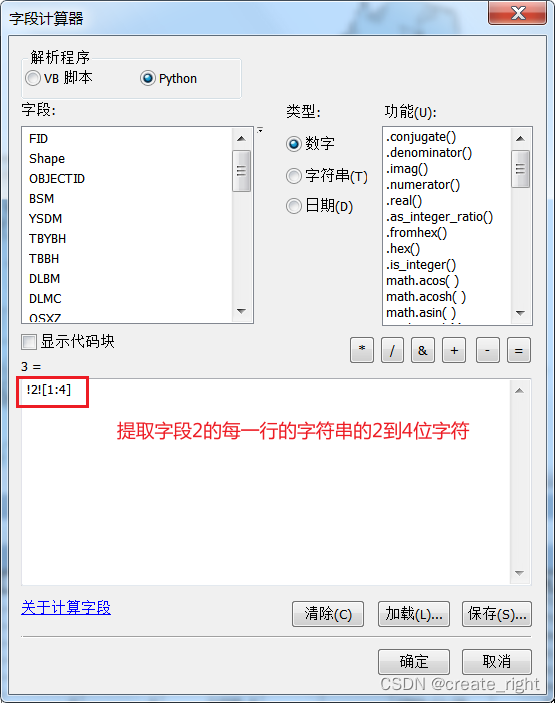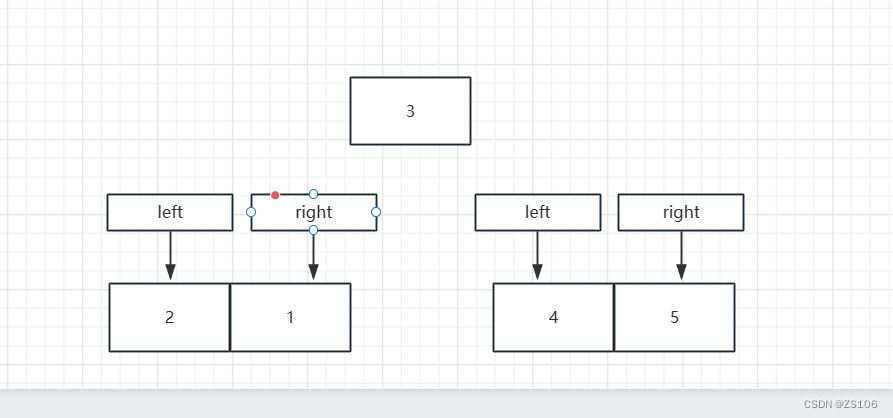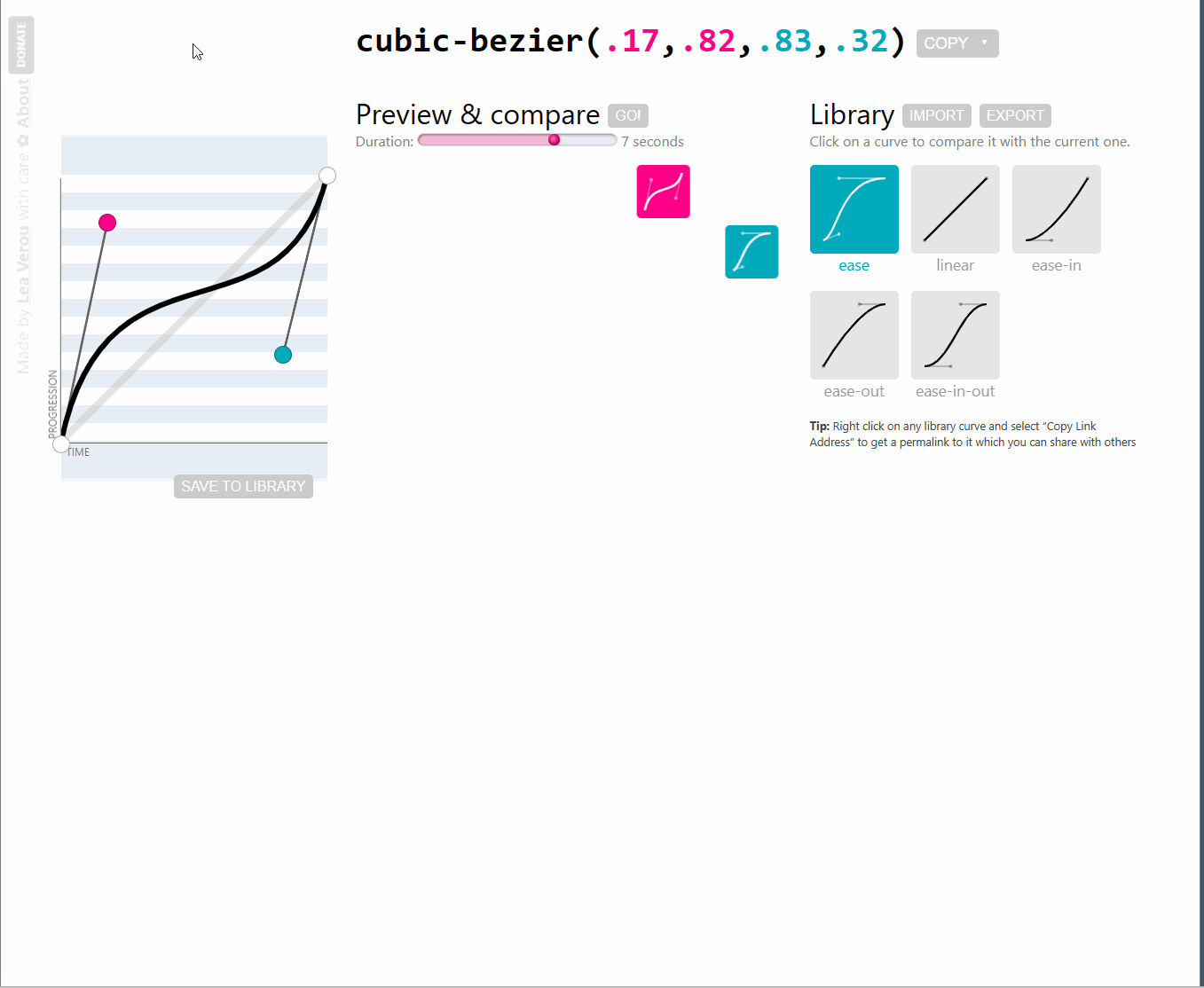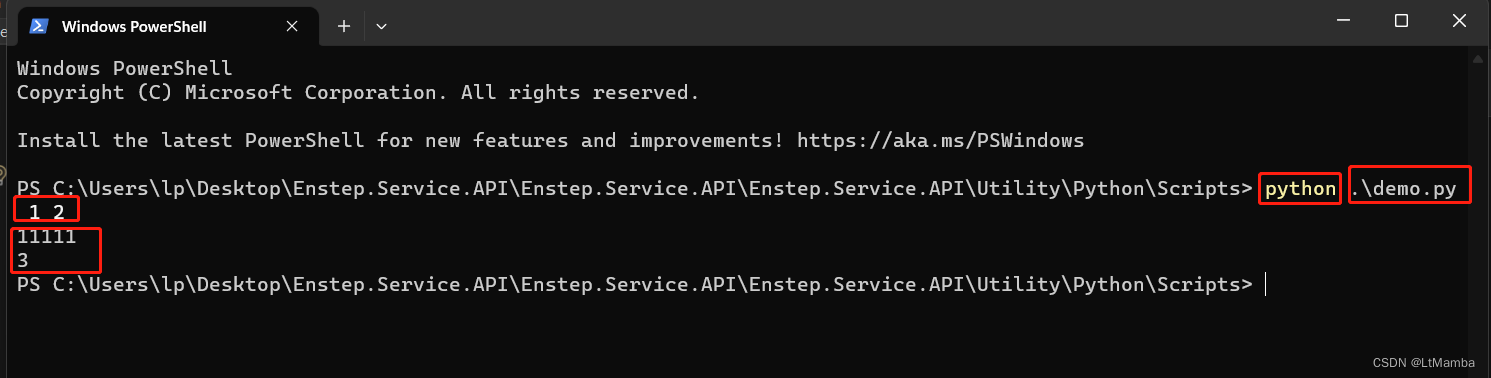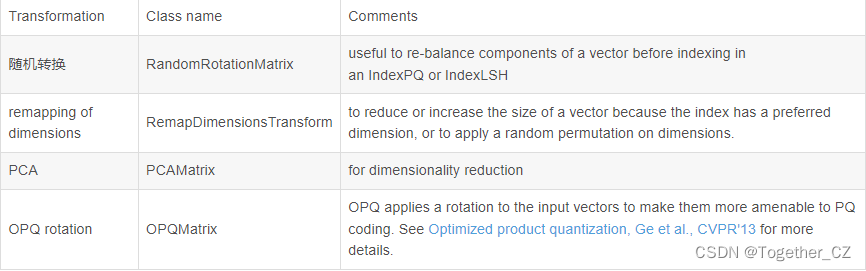crontab -e可以编辑周期性计划任务。在使用此命令编辑的时候,需要要注意每一行有六个字段,使用空格或者Tab键进行隔开:
Min Hour Day Month Day_Week commandToExecute
- - - - -
| | | | |
| | | | ----- Day of the week (0 - 7) (Sunday is 0 or 7)
| | | ------- Month (1 - 12)
| | --------- Day of the month (1 - 31)
| ----------- Hour (0 - 23)
------------- Minute (0 - 59)
使用*可以进行匹配,就代表每,比如第一个字段要是*就代表每分钟。
which date看一下date命令的路径。

crontab -e开始编辑周期性计划任务,编辑页面跟vim一样,可以参考《Linux学习之vim在光标所在处写入内容,保存退出》,把* * * * * /usr/bin/date >> /tmp/recordMinite.txt(表示每分钟执行/usr/bin/date,结果放到/tmp/recordMinite.txt里边)写入到编辑页面里。

退出编辑页面之后,如下图:

crontab -l可以看一下周期性计划任务。

周期性计划任务日志是放到了/var/log/cron里边,tail -n 30 /var/log/cron可以看一下/var/log/cron最后30行的内容,图中圈中的两部分都是每分钟执行/usr/bin/date >> /tmp/recordMinite.txt的结果。

cat /tmp/recordMinite.txt可以看一下结果。

* * * * 1-5 /usr/bin/date >> /tmp/recordMinite.txt表示周一至周五的每分钟就会执行/usr/bin/date >> /tmp/recordMinite.txt。
/var/spool/cron/下边给每个用户都安排一个周期性计划任务文件。

此文章为8月Day 2学习笔记,内容来源于极客时间《Linux 实战技能 100 讲》。